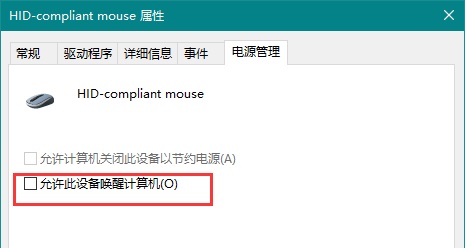大家都知道如果长时间没操作电脑就会自动进入待机睡眠状态,此时屏幕关闭,正常情况下动一下鼠标键盘就会亮屏,但是有些朋友不管怎么动都不亮屏幕,只有按电源键才会亮屏。朋友们不喜欢这样,那么如何才能让鼠标键盘可以唤醒屏幕呢?系统之家小编现在就来教大家Win10开启键盘鼠标唤醒屏幕功能的方法。
键盘鼠标无法唤醒Win10系统的解决方法:
1、按Win+X组合键,或右键点击左下角的开始菜单,在打开的开始菜单隐藏菜单项中,选择设备管理器;
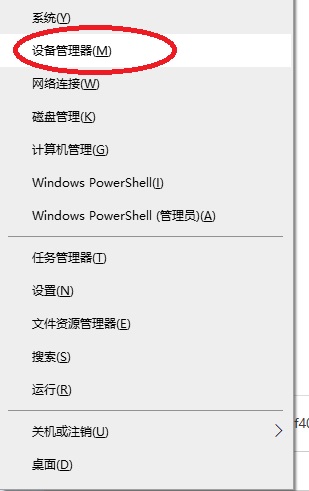
2、设备管理器窗口中,找到并展开键盘[Keyboard];
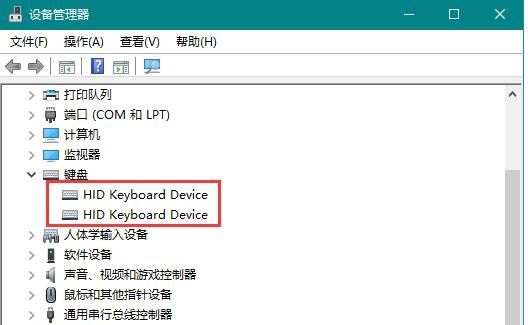
3、右键单击键盘下方的键盘设备,在打开的菜单项中,选择属性;
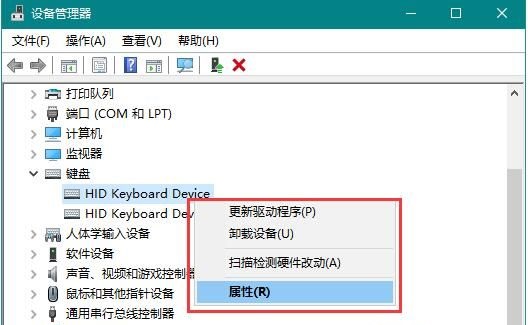
4、键盘属性窗口中,切换到电源管理选项卡,然后勾选允许此设备唤醒计算机,然后点击确定完成修改即可;
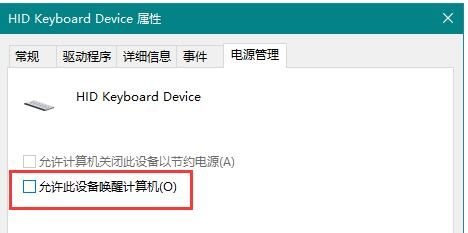
5、接着,还是在设备管理器窗口,找到并展开鼠标和其他指针设备,右键单击鼠标设备,在打开的菜单项中,选择属性;
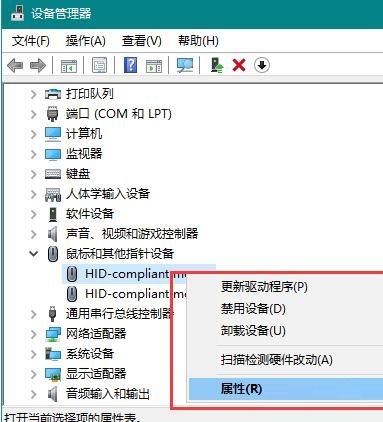
6、鼠标属性窗口中,切换到电源管理选项卡,然后勾选允许此设备唤醒计算机,然后点击确定完成修改即可。操作完成后,重启电脑,再次进入睡眠状态时,就可以通过鼠标/键盘设备唤醒电脑了。